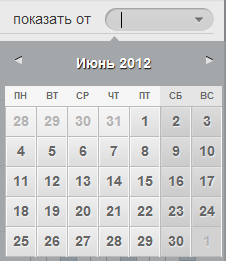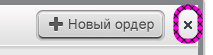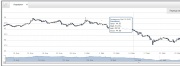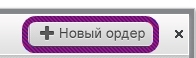Окно графиков
Valeriy (обсуждение | вклад) |
Valeriy (обсуждение | вклад) |
||
| Строка 22: | Строка 22: | ||
=== Задача временного периода === | === Задача временного периода === | ||
| − | Временной период Вы можете задавать | + | Временной период Вы можете задавать двумя способами: |
1) C помощью предназначенных для этого кнопок Выбираете необходимый период | 1) C помощью предназначенных для этого кнопок Выбираете необходимый период | ||
| Строка 38: | Строка 38: | ||
[[Файл:KALENDAR.png]] | [[Файл:KALENDAR.png]] | ||
| + | === Закрытие графика === | ||
| + | Если по каким то причинам, график по конкретной бумаге Вам больше не нужен, то Вы можете его закрыть, для этого достаточно нажать на соответствующую иконку крестика. | ||
| + | |||
| + | [[Файл:CLOSE.png]] | ||
Версия 09:24, 27 июня 2012
Содержание |
Где найти?
Чтобы активировать отображение графиков, для начала в разделе Бумаги, Вам нужно выбрать интересующую Вас бумаги и в контекстном меню, нажать "Показать в окне графиков"
Что это такое
В этом разделе, отображаются все изменения, по выбранной Вами бумаге в виде графика.
После нажатия на ссылку "Показать в окне графиков" на какой-либо бумаге в соответствующем окне сформируется интервальный график отображающий изменения биржевых котировок акций за обозначенный Вами временной период.
- Период свечи - Частота свеч на графике, задаваемая Вами.
- Показать от - Поле, в котором Вы можете самостоятельно задать конкретную дату, график будет формироваться относительно этой даты.
Элементы графика
График представляет собой совмещение интервального и линейного графика. В левой части графика расположена шкала с ценой акции, нижняя шкала отобрадает временный промежуток. Изменения биржевых котировок отображаются в виде "японских свечей". Свечи могут быть синими и белыми.
- Белая свеча — сигнализирует о движении вверх (чем длиннее свеча, тем больше разница в цене)
- Синяя свеча — сигнализирует о движении вниз (чем длиннее свеча, тем больше разница в цене)
- Длинная нижняя линия — сигнализирует о трейдерах, которые купили и ждут момента продажи (длина нижней линии должна быть не меньше тела, чем она длиннее, тем надёжнее сигнал)
- Длинная верхняя линия — сигнализирует о трейдерах, которые продали и ждут момента покупки (длина верхней линии должна быть не меньше тела, чем она длиннее, тем надёжнее сигнал)
Задача временного периода
Временной период Вы можете задавать двумя способами:
1) C помощью предназначенных для этого кнопок Выбираете необходимый период
2) Вручную передвигая ползунки в нижней части графика на нужные временные позиции
При задачи временного периода с помощью функции показа от заданной даты появляется календарь, в котором Вы выбираете нужную дату. Так же, Вы можете вписать дату в соответствующее поле вручную.
Закрытие графика
Если по каким то причинам, график по конкретной бумаге Вам больше не нужен, то Вы можете его закрыть, для этого достаточно нажать на соответствующую иконку крестика.
Данной окно показывает, ................................
Для того, чтобы в окне «Окно графиков» открыть график компании, в данном случае «Аэрофлот», необходимо в окне «Бумаги» выбрать данную компанию и выбрать пункт «Показать в окне графиков»
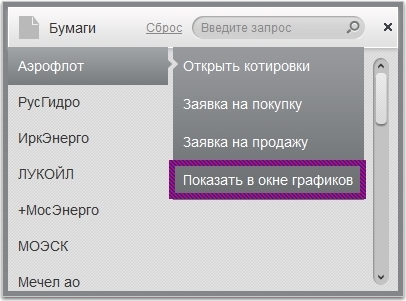
| В окне «Окно графиков» появиться график бумаг компании «Аэрофлот». |
В данном окне Вы можете создать «Новый ордер», нажав на кнопку «Новый ордер».
Затем появиться окно выбора заявок, в котором Вы выбираете необходимую Вам заявку.